Cara memperbaiki kesalahan gateway default tidak tersedia

- 4705
- 764
- Darryl Ritchie
Jika Anda telah menggunakan komputer untuk jangka waktu yang normal, Anda pada akhirnya akan mengalami berbagai masalah terkait jaringan di Windows 10 PC Anda. Salah satu masalah yang mungkin adalah ketika PC Anda mengatakan "Gateway default tidak tersedia". Saat ini terjadi, Anda kehilangan akses ke internet karena PC Anda tidak dapat menemukan gateway default, yang biasanya merupakan router rumah Anda.
Ada banyak alasan mengapa kesalahan ini terjadi. Mungkin driver adaptor jaringan Anda sudah ketinggalan zaman atau router Anda menggunakan frekuensi Wi-Fi yang tidak kompatibel dengan komputer Anda.
Daftar isi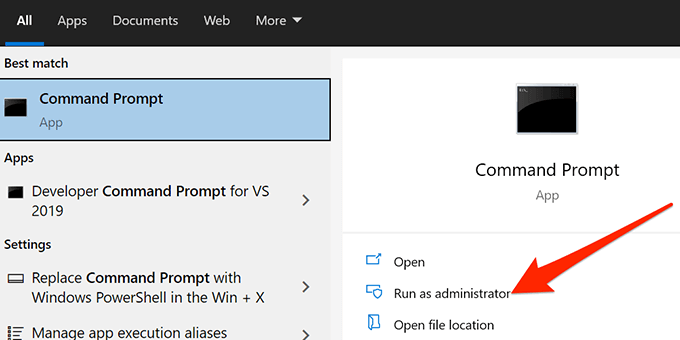
- Tekan Ya di prompt kontrol akun pengguna.
- Jika Anda menggunakan IPv4 di PC Anda, ketik Netsh Int IPv4 Reset di jendela prompt perintah dan tekan Memasuki.
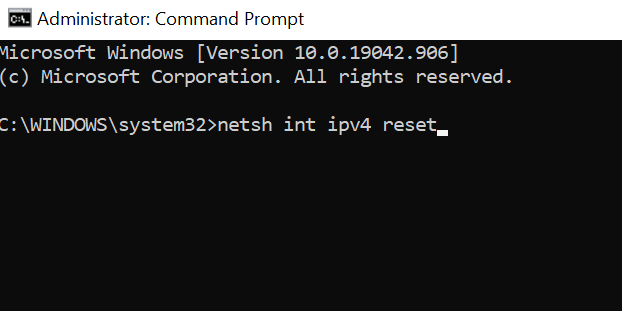
- Jika Anda menggunakan IPv6, ketik Netsh Int IPv6 Reset alih-alih.
- Jika Anda tidak tahu apakah PC Anda menggunakan IPv4 atau IPv6, jalankan kedua perintah dan salah satunya akan mengatur ulang tumpukan IP Anda.
Reboot komputer Anda dan lihat apakah masalahnya diselesaikan.
Nonaktifkan dan Aktifkan Adaptor Jaringan
Windows 10 memungkinkan Anda menonaktifkan dan mengaktifkan adaptor jaringan Anda. Ini berguna untuk memecahkan masalah berbagai masalah terkait jaringan. Anda dapat mengaktifkan dan mematikan opsi ini dan melihat apakah itu memperbaiki masalah Anda.
- tekan Windows + i Kunci pada keyboard untuk membuka aplikasi Pengaturan.
- Pilih Jaringan & Internet di layar pengaturan utama.
- Gulir ke bawah pada layar berikut dan pilih Ubah opsi adaptor.
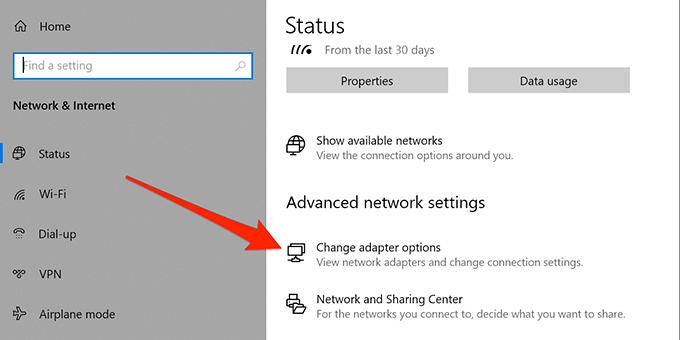
- Klik kanan pada adaptor jaringan Anda dan pilih Cacat.
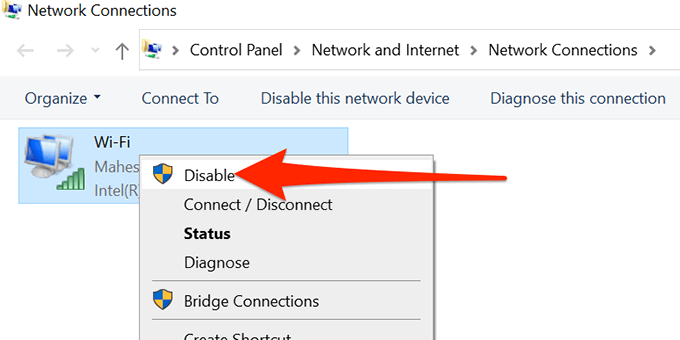
- Ikon adaptor akan kelabu yang menunjukkan adaptor sekarang dinonaktifkan.
- Tunggu sekitar setengah menit, lalu klik kanan adaptor dan pilih Memungkinkan.
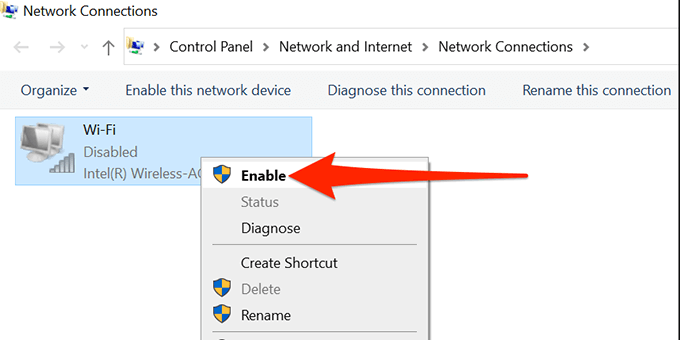
Tunggu PC Anda terhubung kembali ke jaringan Anda. Jika kesalahan tetap ada, coba metode di bawah ini.
Matikan antivirus Anda sementara
Antivirus Anda juga dapat menyebabkan kesalahan “Gateway Default tidak tersedia” karena sebagian besar program antivirus memiliki fitur keselamatan web yang dapat mengganggu cara kerja jaringan Anda. Ini terutama terjadi jika Anda menggunakan mcafee antivirus.
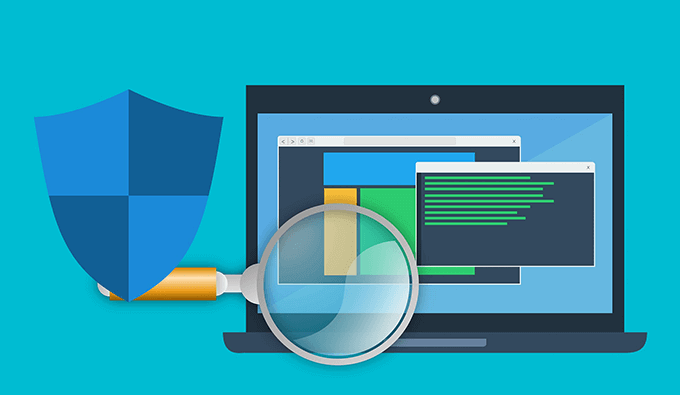
Matikan antivirus Anda dan lihat apakah masalahnya terselesaikan. Jika ya, Anda perlu mengubah pengaturan antivirus Anda sehingga tidak menyebabkan masalah dengan jaringan Anda. Langkah -langkah untuk melakukan ini bervariasi dengan program antivirus yang Anda gunakan, tetapi Anda harus menemukan langkah -langkah di situs dukungan antivirus Anda.
Jika mengubah pengaturan antivirus tidak membantu, saatnya mencari program antivirus baru.
Gunakan Pemecahan Masalah Adaptor Jaringan
Windows 10 mencakup satu set pemecah masalah untuk membantu Anda mendiagnosis masalah di PC Anda. Salah satunya adalah pemecah masalah adaptor jaringan yang membantu menemukan dan memperbaiki masalah jaringan.
Anda dapat menggunakan pemecah masalah ini untuk menyiasati kesalahan "gateway default tidak tersedia" di PC Anda. Pemecah Masalah akan memberi tahu Anda apa masalahnya dan menawarkan bantuan untuk memperbaikinya.
- Tekan Windows + i di keyboard untuk membuka aplikasi Pengaturan.
- Pilih Pembaruan & Keamanan Di jendela Pengaturan.
- Pilih Pemecahan masalah di sebelah kiri, lalu pilih Pemecah masalah tambahan di kanan.
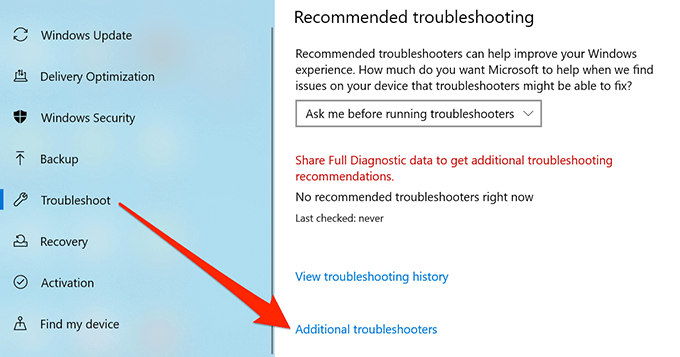
- Menemukan Penyesuai jaringan Dalam daftar, pilih, lalu pilih Jalankan Pemecah Masalah.
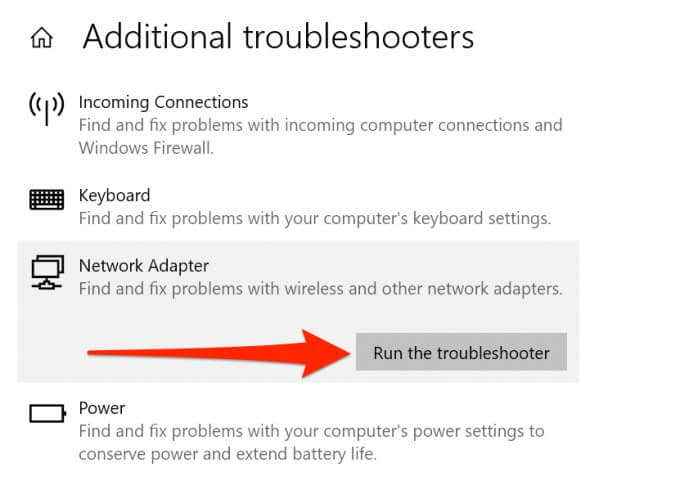
- Tunggu pemecah masalah untuk menemukan masalah dengan adaptor jaringan Anda.
Jika ini tidak memperbaiki masalah, lanjutkan ke langkah -langkah di bawah ini.
Perbarui driver adaptor jaringan
Kesalahan "Gateway Default tidak tersedia" bisa menjadi hasil dari pengemudi jaringan yang sudah ketinggalan zaman. Cara terbaik untuk memperbaiki masalah ini adalah dengan memperbarui driver Anda. Anda dapat membiarkan Windows 10 mencari dan menginstal driver untuk Anda atau Anda dapat memuat file driver jika Anda sudah mengunduh driver.
Ikuti langkah ini:
- Buka Awal menu, cari dan pilih Pengaturan perangkat dari hasilnya.
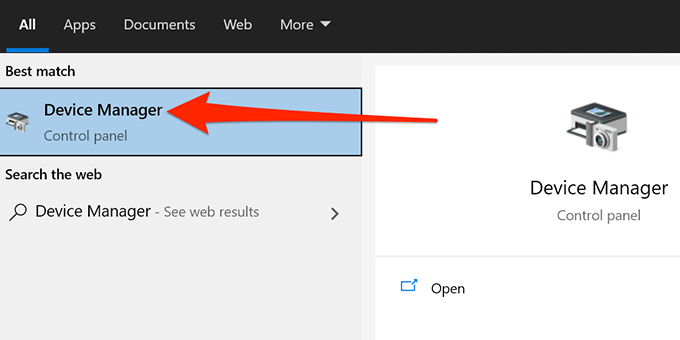
- Pilih Adaptor jaringan Untuk melihat daftar adaptor.
- Klik kanan adaptor jaringan Anda dalam daftar ini, dan pilih Perbarui driver.
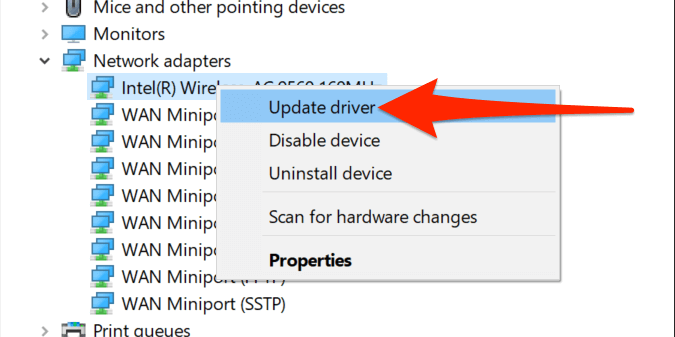
- Pilih Cari secara otomatis untuk pengemudi Saat Windows bertanya bagaimana Anda ingin memperbarui driver dan itu akan menemukan driver yang tepat untuk Anda.
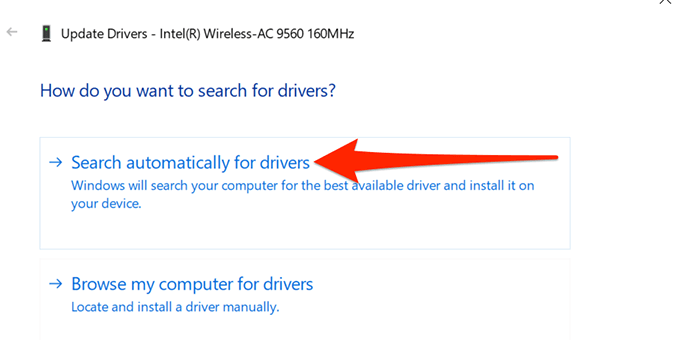
- Pilih opsi kedua jika Anda sudah mengunduh driver untuk memuat file driver dan windows akan menginstal driver untuk Anda.
Ubah frekuensi router nirkabel Anda
Banyak router nirkabel modern menggunakan 5GHz sebagai frekuensi default tetapi tidak semua adaptor jaringan kompatibel dengan frekuensi ini. Ini terkadang mengarahkan perangkat untuk menampilkan kesalahan "Default Gateway tidak tersedia".
Untungnya, sebagian besar router memungkinkan Anda mengubah frekuensi ke 2.Frekuensi 4GHz yang akan membuat jaringan kompatibel dengan adaptor jaringan PC Anda.
Ubah frekuensi jaringan nirkabel Anda dengan mengakses menu Pengaturan untuk router Anda. Untuk sebagian besar router, Anda hanya perlu mengetik 192.168.1.1 di browser saat terhubung ke router. Lakukan ini dari perangkat yang mendukung frekuensi router saat ini.
Jika itu tidak berfungsi atau alamat IP berbeda, maka periksa panduan kami untuk menentukan alamat IP router nirkabel Anda (gateway default).
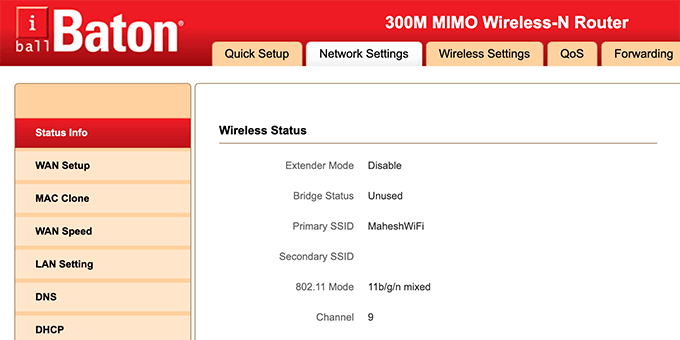
Kemudian, Anda harus menuju ke menu Pengaturan Jaringan Nirkabel dan mengubah frekuensi. Hubungkan kembali perangkat Anda ke jaringan Anda dan mudah -mudahan ini akan menyelesaikan masalah.
Cegah Windows 10 mematikan adaptor jaringan
Untuk menghemat daya, Windows 10 secara otomatis mematikan berbagai perangkat di komputer Anda, termasuk adaptor jaringan. Kesalahan "gateway default tidak tersedia" mungkin terjadi jika Anda menggunakan adaptor.
Anda dapat menonaktifkan opsi Simpan Daya untuk adaptor jaringan Anda yang akan mencegah PC Anda mematikan adaptor untuk menghemat energi.
- Klik kanan Awal menu dan pilih Pengaturan perangkat.
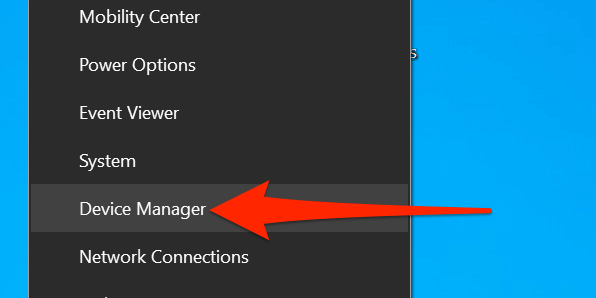
- Pilih Adaptor jaringan Di Device Manager, klik kanan adaptor Anda, dan pilih Properti.
- Pilih Manajemen daya Tab di jendela Properties.
- Takut kotak untuk Biarkan komputer mematikan perangkat ini untuk menghemat daya. Kemudian, pilih OKE di dasar.
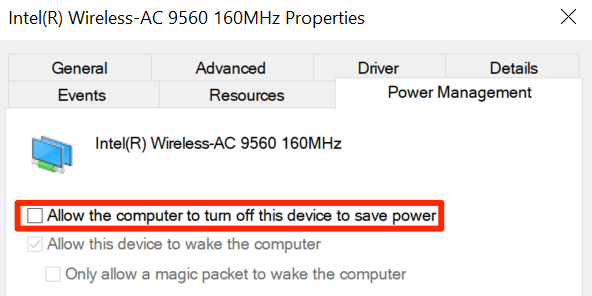
Nonaktifkan login otomatis di PC Anda
Login otomatis tidak ada hubungannya dengan kesalahan "Default Gateway tidak tersedia" secara langsung, tetapi beberapa pengguna melaporkan ada baiknya mematikannya dengan mengikuti langkah -langkah di bawah ini.
- Tekan Windows + r di keyboard untuk membuka Berlari kotak.
- Jenis Netplwiz dalam lari dan tekan Memasuki.
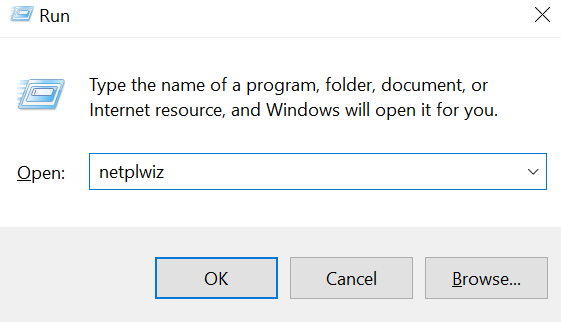
- Aktifkan Pengguna harus memasukkan nama pengguna dan kata sandi untuk menggunakan komputer ini kotak centang. Kemudian, pilih Menerapkan diikuti oleh OKE.
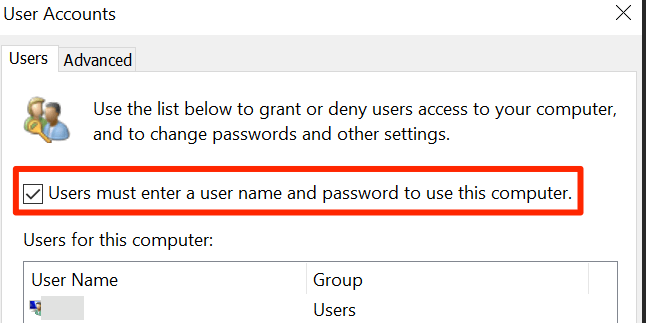
Anda tidak akan kehilangan kemampuan untuk masuk ke PC Anda secara otomatis, karena Anda selalu dapat menghidupkan kembali opsi ini.
Apa yang harus dilakukan jika kesalahan "gateway default tidak tersedia" tetap ada?
Jika Anda masih mengalami kesalahan "Gateway Default tidak tersedia", Anda dapat mengatur ulang router Anda ke pengaturan pabrik. Ini akan memperbaiki pengaturan yang salah dan berpotensi menyelesaikan masalah Anda.
Ingatlah ini akan menghapus semua pengaturan Anda dan Anda harus mengkonfigurasi ulang router Anda. Jika itu juga tidak berhasil, atur ulang Windows 10 PC Anda sebagai upaya terakhir. Ini akan menghapus semua file dan pengaturan Anda, tetapi akan memperbaiki banyak masalah di PC Anda.
Beri tahu kami di komentar jika masalah Anda tidak terselesaikan dan kami akan mencoba untuk menghubungi Anda kembali.
- « Cara Beralih Antara Desktop Virtual (Meja) di Chromebook
- Cara menghapus kata sandi dari lembar yang dilindungi excel »

